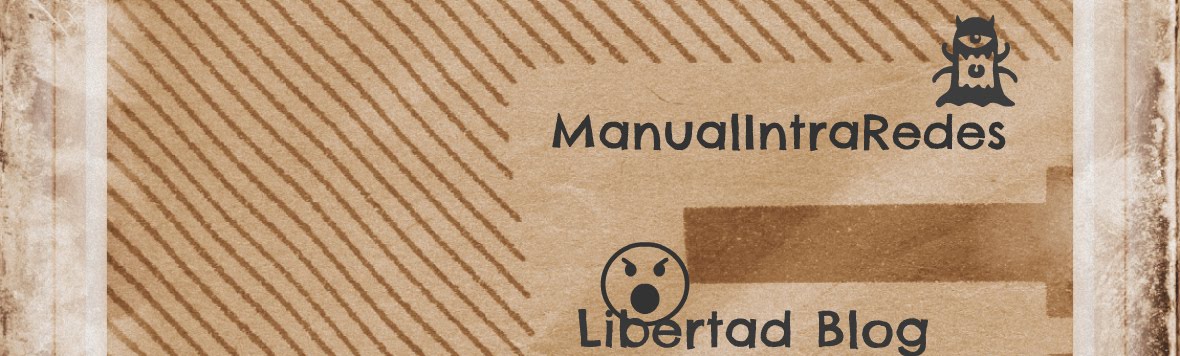openldap en centos 6
Admnistracion de aplicaciones web en windows server 2008
Admnistracion de aplicaciones web en windows server 2008
Administración de Aplicaciones Web en Windows server 2008
Administracion de Aplicaciones WEB en Linux
Administracion de Aplicaciones WEB en Linux
En la ingeniería de software se denomina aplicación web a aquellas aplicaciones que los usuarios pueden utilizar accediendo a un servidor web a través de Internet o de una intranet mediante un navegador.
En otras palabras, es una aplicación software que se codifica en un
lenguaje soportado por los navegadores web en la que se confía la
ejecución al navegador.
Las aplicaciones web son populares debido a lo práctico del navegador web como cliente ligero,
a la independencia del sistema operativo, así como a la facilidad para
actualizar y mantener aplicaciones web sin distribuir e instalar
software a miles de usuarios potenciales. Existen aplicaciones como los webmails, wikis, weblogs, tiendas en línea y la propia Wikipedia que son ejemplos bien conocidos de aplicaciones web.
Es importante mencionar que una página Web puede contener elementos
que permiten una comunicación activa entre el usuario y la información.
Esto permite que el usuario acceda a los datos de modo interactivo,
gracias a que la página responderá a cada una de sus acciones, como por
ejemplo rellenar y enviar formularios, participar en juegos diversos y
acceder a gestores de base de datos de todo tipo.
Upgrade Dovecot 1.0.7 a 2.0.16 en Centos 5
Upgrade Dovecot 1.0.7 a 2.0.16 en Centos 5
Actualizar dovecot desde la version 1.0.7 a la 2.0.16 es relativamente facil, simplementes es hacer lo siguiente.
Vamos a instalar las llaves para los repositorios EPEL, las instalamos colocando el siguiente comando en la terminal, como superusuario.
Luego de haber instalado las llaves para repositorios EPEL, vamos a descargar los paquetes RPM de dovecot 2.0.16. Los podemos descargar desde.
dovecot-2.0.16-1_132.el5.i386.rpm
http://www.mediafire.com/?6683prw7tx908rs
dovecot dovecot-devel-2.0.16-1_132.el5.i386.rpm
http://www.mediafire.com/?j3vcqv2841siqqa
Después de instalarlo, si es que tenemos centos 5 nos van a aparecer unos errores al tratar de instalarlos, asi que los vamos a solucionar descargando los siguientes paquetes. simplemente vamos a colocar la siguiente linea en la terminal.
# yum -y install openssl-devel openssl libpq.so.5
luego simplemente es darle instalar a los paquetes. Desde la terminal es colocar:
rpm -ivh (nombre del paquete).rpm
Ya con esto habremos actualizado Dovecot a su version mas reciente.
Instalación correcta de JAVA en CentOS
Instalación correcta de JAVA en CentOS
- Primero: Vamos a descargar el archivo rpm desde el sitio oficial de java. http://www.java.com/en/download/linux_manual.jsp
Dependiendo de tu version de S.O vas a descargar el rpm necesario.
- Segundo: vamos a hacer ejecutable el archivo que acabamos de descargar, lo haremos ejecutando.
- Tercero: Ahora vamos a ejecutar el archivo, haciendo lo siguiente:
- Cuarto: Luego como root, vamos a instalar el archivo.
- Quinto: Luego, crearemos un fichero con el nombre java.sh, en el directorio /etc/profile.d/, crearo con cualquier editor de textos y alli colocar lo siguiente.
JAVA_HOME="/usr/java/jre1.6.0_29/"
export JAVA_HOME
- Sexto: Haga ejecutable el archivo java.sh, con:
- Septimo: vamos a instalar el plugin java a mozilla, con el siguinte enlace simbolico.
ln -s /usr/java/jre1.6.0_29/plugin/i386/ns7/libjavaplugin_oji.so /usr/lib/mozilla/plugins/
Una vez hecho todo esto procederemos a ejecutar en la consola el comando which java.
Nos debera de aparecer algo como esto. /usr/bin/java , como resultado. O podremos verificar yendo a Sistema >> Preferencias >> Java. alli nos aparecera una ventana de administracion de java.
Webgrafia: http://www.linuxparatodos.net/portal/staticpages/index.php?page=como-java
Directivas de grupos locales GPO
Directivas De Grupo Local - GPO -Windows
Directivas de grupo en Windows Server 2008.
En esta entrada vamos a configurar directivas de grupo local a 4 usuarios los cuales son: Bruno, Benji, Carlos y Manuel. Vamos
a utilizar estos 4 usuarios para explicar algunas de las muchas
politicas que podemos implementar. el sistema operativo a utilizar puede
ser cualquiera windows, en este caso utilizaremos Windows server 2008.
La primera politica que vamos a asignar es que la vigencia maxima de la contraseña para los usuarios sea de maximo 15 dias. se configura:
La primera politica que vamos a asignar es que la vigencia maxima de la contraseña para los usuarios sea de maximo 15 dias. se configura:
- Primero: ejecutamos ya sea en ejecutar o dentro de la consola cmd o DOS, el siguiente comando secpol.msc.
Cuando lo ejecutamos nos aparecera una ventana como la siguiente. Allí entraremos Directivas de cuenta > Directiva de contraseñas > Vigencia maxima de la contraseña. alli es donde pondremos cuanto es lo maximo que queremos que un usuario cambie de contraseña.
- Segundo: Vamos
a hacer que las contraseñas cumplan con los requisitos de complejidad
por defecto de Windows server y luego veremos cuales son estos
requisitos.
Los requisitos de complejidad Son los siguientes:
- Tercero: vamos a hacer que los usuarios cuando vayan a cambiar su contraseña no puedan cambiarla, a menos de que sea diferente de sus 2 ultimas contraseñas usadas.
- Cuarto: Los usuarios del grupo Killers pueden apagar la máquina una vez hayan iniciado
sesión, pero los usuarios del grupo ventas no podrán apagar el equpo (Desde el
sistema operativo). Primero creamos los grupos y entre ellos, en el grupo killers estaran los usuarios Carlos y Manuel y en otro grupo llamado Timers estaran Bruno y Benji. quedaria algo asi:
Luego de haber añadido a las usuarios a su respectivo grupo, vamos entonces a hacer que solo el grupo Killers puedan apagar la maquina tras haber iniciado sesion. Podemos activar esta politica entrando en Configuracion de seguridad local >> Directivas locales > Asignacion de derechos de usuario > Apagar el sistema, luego agregar el grupo Killers dentro del los grupos que tienen permitido apagar el sistema.
- Quinto: Ahora, los usuarios del grupo Timers podran cambiar la hora del sistema, mientras que el grupo Killers no.
Esto se puede hacer desde la siguiente directiva. Cconfiguracion de seguridad local >> Directiva locales > Asignacion de derechos de usuario > Cambiar la hora del sistema. alli colocaremos a los grupos que pueden apagar el sistema.
- Sexto: Todos los usuarios tendran las siguiente restricciones al usar el navegador Internet explorer. No podrán eliminar el historial de navegación, No se permitirá el cambio de proxy ya que todos los usuarios usarán el mismo proxy (172.20.49.51:80), Configuración del historial deshabiltada, no permitir el cambio de las directivas de seguridad del navegador. Lo anterios lo podemos realizar desahibilitando varias directiva.
Configurar el mismo proxy para todos los usuarios, se puede configurar desde: Editor de directivas de grupo local >> configuracion de equipo > Componentes de windows > Internet explorer > Configuracion de proxy por equipo y no por usuario. Lo habilitamos, luego nos vamos hacia Editor de directivas de grupo local >> configuracion de usuario > Configuracion de windows > Mantenimiento de internet explorer > Conexion > Configuracion de los servidores proxy. Y alli ponemos el proxy que va a utilizar el sistema.
Deshabilitar la configuracion del historial, lo vamos a hacer desde Editor de directivas de grupo local >> configuracion de equipo > Componentes de windows > Panel de control internet > Internet explorer > Deshabilitar la pagina general, Y la habilitamos.
Directivas de seguridad deshabilitadas, la habilitamos desde Editor de directivas de grupo local >>
configuracion de equipo > Componentes de windows > Panel de
control internet > Internet explorer > Deshabilitar la pagina Seguridad. Y habilitar.
- Septimo: Deshabilitar la ventana emergende de reproduccion automatica. Lo podemos realizar desde. Editor de directivas de grupo local >> configuracion de equipo > Componentes de windows > Directivas de reproducción > Desactivar Reproduccion Automatica. Y habilitar.

- Octavo: Deshabilitar el apagado remoto de la maquina, lo haremos desde Editor de directivas de grupo local >>
configuracion de equipo > Componentes de windows > Opciones de apagado> Desactivar interfaz de apagado remoto heredada. Y habilitar.
- Noveno: Aplicar cuotas de 50MB para todos los usuarios locales y remotos (Esta es un cuota muy baja y es usada solo para fines académicos). lo habilitamos desde: Editor de directivas de grupo local >> configuracion de equipo > Sistema > Cuotas de disco > Habilitar cuotas de disco, y lo habilitamos.
Luego aplicamos un limite de cuota de disco, desde: Editor de directivas de grupo local >> configuracion de equipo > Sistema > Cuotas de disco > Aplicar limite de cuota de disco. y habilitar.

Luego le damos cuanto va a hacer la cuota para casa usuario, desde: Editor de directivas de grupo local >> configuracion de equipo > Sistema > Cuotas de disco > Limite de cuota y nivel de aviso predeterminada. Alli nos aparecera una ventana en la cual pondremos cuanto va a ser la cuota del disco.
DIRECTIVAS DE CONFIGURACIÓN DE USUARIO
- Primero: La página principal que se cargará para cada usuario cuando abra su navegador será: http://www.sudominio.com (Página institucional de su empresa), lo habilitamos de la siguiente manera, vamos a ir a: Editor de directivas de grupo local >> configuracion de Usuario > Configuracion de windows > Mantenimiento de internet explorer > Direcciones url >Direcciones url importantes. Y alli agregamos nuestra pagina inicial.
- Segundo: Restringir desde el navegador el acceso a los siguientes sitios: www.facebook.com y www.youtube.com por URL, para todos los usuarios. El administrador será el único con la contraseña de supervisor para el Asesor de Contenidos. Lo podemos lograr desde. Editor de directivas de grupo local >> configuracion de Usuario > Configuracion de windows > Mantenimiento de internet explorer > Seguridad > Zonas de seguridad y clasificadas. Alli vamos a ir a la pestaña General y vamos a crear una contraseña.
Luego vamos a la pestaña Sitios aprobados, alli pondremos los sitios que queremos que nunca se vean o que siempre se puedan ver.
Servicio WEB "Apache"
Servicio WEB "Apache"
Un servidor web es un programa que se ejecuta continuamente en un computador, manteniéndose a la espera de peticiones de ejecución que le hará un cliente o un usuario de Internet. El servidor web se encarga de contestar a estas peticiones de forma adecuada, entregando como resultado una página web o información de todo tipo de acuerdo a los comandos solicitados. En este punto es necesario aclarar lo siguiente: mientras que comúnmente se utiliza la palabra servidor para referirnos a una computadora con un software servidor instalado, en estricto rigor un servidor es el software que permite la realización de las funciones descritas.
El servidor vendría a ser la "casa" de los sitios que visitamos en la Internet. Los sitios se alojan en computadores con servidores instalados, y cuando un usuario los visita son estas computadoras las que proporcionan al usuario la interacción con el sitio en cuestión. Cuando se contrata un plan de alojamiento web con una compañía, esta última proporciona un servidor al dueño del sitio para poder alojarlo; al respecto hay dos opciones, optar por un "servidor dedicado", lo que se refiere a una computadora servidora dedicada exclusivamente al sitio del cliente (para aplicaciones de alta demanda), o un "servidor compartido", lo que significa que un mismo servidor (computadora + programa servidos) se usará para varios clientes compartiendo los recursos.
Gracias a los avances en conectividad y la gran disponibilidad de banda ancha, hoy en día es muy común establecer los servidores web dentro de la propia empresa, sin tener que recurrir a caros alojamientos en proveedores externos. Esto es posible gracias a Apache, uno de los mejores y el más utilizado entre los servidores Web que existen. Apache ha construido una gran reputación entre los servidores web gracias a su gran estabilidad, confiabilidad y el gran aporte del grupo de voluntarios que planean y desarrollan todo lo relativo a esta plataforma, desde la documentación hasta el mismo código en si.
Entre las ventajas que presenta un servidor como Apache se encuentran las siguientes:
- Es personalizable, la arquitectura modular de Apache permite construir un servidor hecho a la medida. Además permite la implementación de los últimos y más nuevos protocolos.
- En cuanto a la administración los archivos de configuración de Apache están en ASCII, por lo que tiene un formato simple, y pueden ser editados tan solo con un editor de texto. Estos son transferibles, lo que permite la clonación efectiva de un servidor.
- El servidor puede ser administrado vía línea de comandos, lo que hace la administración remota muy conveniente.
- Por otra parte se trata de un servidor muy eficiente. Mucho esfuerzo se ha puesto en optimizar el rendimiento del código “C” de Apache. Como resultado, este corre rápido y consume menos recursos de sistema en comparación a otros servidores. Además, Apache corre en una amplia variedad de sistemas operativos, incluyendo varias versiones de UNIX, Windows9x/NT, MacOS (Sobre Power PC), y varios otros.
- El soporte de Apache es provisto por “The Apache Group” o “La Fundación Apache”, una gran cantidad de usuarios muy dedicados a su comunidad, así como compañías que ofrecen versiones pagadas de Apache.
El servicio FTP
El servicio FTP
FTP (sigla en inglés de File Transfer Protocol - Protocolo de Transferencia de Archivos) en informática, es un protocolo de red para la transferencia de archivos entre sistemas conectados a una red TCP (Transmission Control Protocol), basado en la arquitectura cliente-servidor. Desde un equipo cliente se puede conectar a un servidor para descargar archivos desde él o para enviarle archivos, independientemente del sistema operativo utilizado en cada equipo.
El Servicio FTP es ofrecido por la capa de Aplicación del modelo de capas de red TCP/IP al usuario, utilizando normalmente el puerto de red 20 y el 21. Un problema básico de FTP es que está pensado para ofrecer la máxima velocidad en la conexión, pero no la máxima seguridad, ya que todo el intercambio de información, desde el login y password del usuario en el servidor hasta la transferencia de cualquier archivo, se realiza en texto plano sin ningún tipo de cifrado, con lo que un posible atacante puede capturar este tráfico, acceder al servidor, o apropiarse de los archivos transferidos.
Existe en la actualidad, dentro de lo que es Internet, un 'servicio' que permite trabajar con archivos (copiar, modificar, borrar) desde una PC hacia unservidor remoto. En dichos servidores remotos se alojan grandes cantidades de shareware y freeware, que están a disposición del público para que haga un download a su computadora. Generalmente estos servidores permiten el acceso a cualquier usuario (servidores llamados "anonymous") pero también existen los servidores que tienen acceso restringido por medio de passwords.
Protocolo de red DNS
Protocolo de red DNS
El DNS ( Domain Name Service) es un sistema de nombres que permite traducir de nombre de dominio a dirección IP y vice-versa. Aunque Internet sólo funciona en base a direcciones IP, el DNS permite que los humanos usemos nombres de dominio que son bastante más simples de recordar (pero que también pueden causar muchos conflictos, puesto que los nombres son activos valiosos en algunos casos).
Un servidor DNS proporciona resolución de nombres para redes basadas en TCP/IP. Es decir, hace posible que los usuarios de equipos cliente utilicen nombres en lugar de direcciones IP numéricas para identificar hosts remotos. Un equipo cliente envía el nombre de un host remoto a un servidor DNS, que responde con la dirección IP correspondiente. El equipo cliente puede entonces enviar mensajes directamente a la dirección IP del host remoto. Si el servidor DNS no tiene ninguna entrada en su base de datos para el host remoto, puede responder al cliente con la dirección de un servidor DNS que pueda tener información acerca de ese host remoto, o bien puede consultar al otro servidor DNS. Este proceso puede tener lugar de forma recursiva hasta que el equipo cliente reciba las direcciones IP o hasta que se establezca que el nombre consultado no pertenece a ningún host del espacio de nombres DNS especificado.
¿Qué servicios puedo configurar en los servidores DNS?
- Podremos crear subdominios, para cada dominio
- Configurar el dominio principal y sus dominios mediante:
Registros A
Registros MX
Registros TXT
CNAMES
Registros MX
Registros TXT
CNAMES
- Dependiendo del Gestor DNS usado, se nos permitirá configurar el dominio y sus subdominios con:
Redirecciones URL, ocultas y visible
Parking de dominios
Páginas en venta
Redirecciones de correo individuales o “catch all”
Configurando DNS en Debian Squezze 6
Páginas en venta
Redirecciones de correo individuales o “catch all”
Configurando DNS en Debian Squezze 6
DNS en Windows Server 2008
Suscribirse a:
Entradas (Atom)